Ender 3:如何通过 USB 打印(无 SD 卡)
你有没有看过你的 3D 打印机,并问自己这个微型 USB 端口是做什么用的,为什么你总是使用提供的 SD 卡进行打印?
那么,在本文中,我将介绍如何使用上述 USB 端口来打印您的 3D 模型,就像使用 SD 卡时一样。
但是,值得注意的是,这样做有一些缺点,您还需要安装一些驱动程序和其他软件。
如果您不想经历我们为找到在 Ender 3 上创建高质量打印的理想设置而进行的所有试验和错误,那么请务必查看我们自己专门定制的 Cura 配置文件适用于 Ender 3 打印机系列(只需 7 美元即可获得所有这些打印机)。
开始吧!
使用 Cura 通过 USB 打印
如果您不知道,Cura 允许您直接通过软件打印模型,方法是使用 USB 电缆将打印机连接到计算机。然而,事情并没有这么简单,所以这里有一个快速指南,介绍如何使用 Cura 通过 USB 进行打印,以及您可能需要下载哪些附加软件。
通过 USB 打印需要什么:
- 一条 USB Type-A 转 Micro USB 数据线。
- CH340 驱动程序(这些驱动程序通常存储在随附的 SD 卡中,但我的没有附带 .EXE 文件,所以我必须从我刚刚链接到的站点下载它)。
注意 :可以下载驱动的网站是全中文的,但是只要按下第一个蓝色大按钮,就会得到正确的.EXE驱动文件。
以下是使用 Cura 通过 USB 打印的方法:
- 安装 CH340 驱动程序(通常附带 SD 驱动器)。
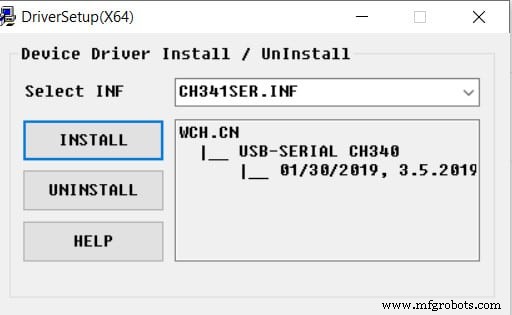
- 使用 USB 转微型 USB 电缆将打印机连接到计算机。
- 打开 Cura,使用所需设置导入 3D 模型并对其进行切片。
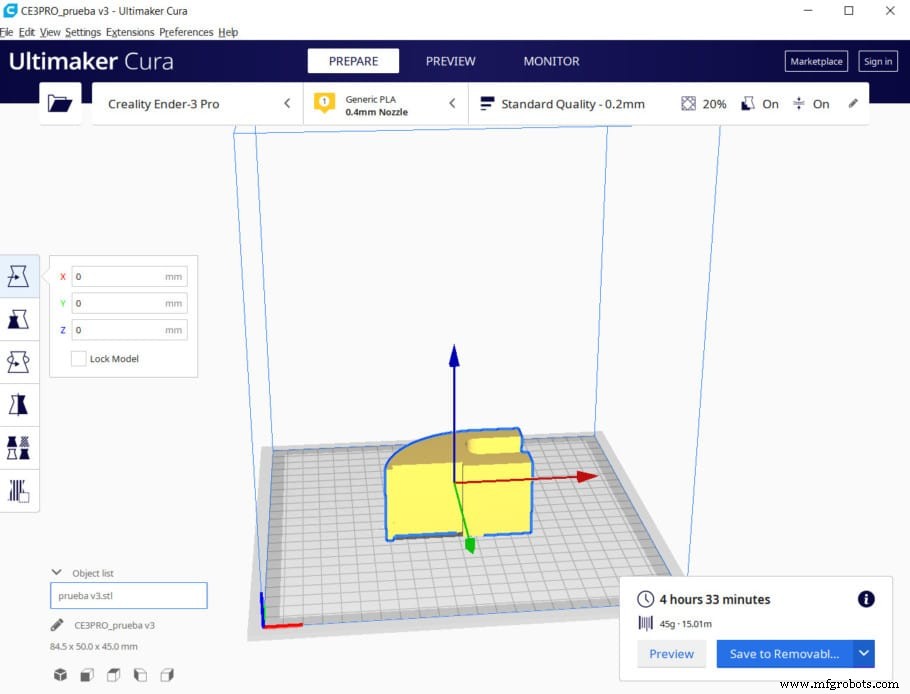
- 点击屏幕顶部的“监控”标签。
- 如果需要预热打印机,请通过“监视器”选项卡进行。
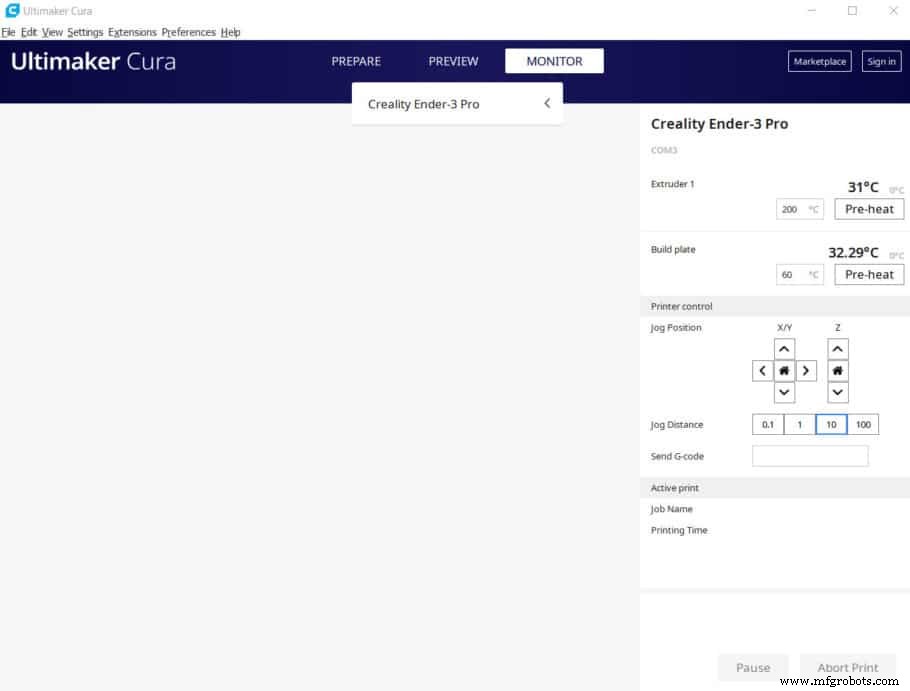
- 点击蓝色大按钮(屏幕右下方的那个)右侧的小箭头,然后点击“通过 USB 打印”。
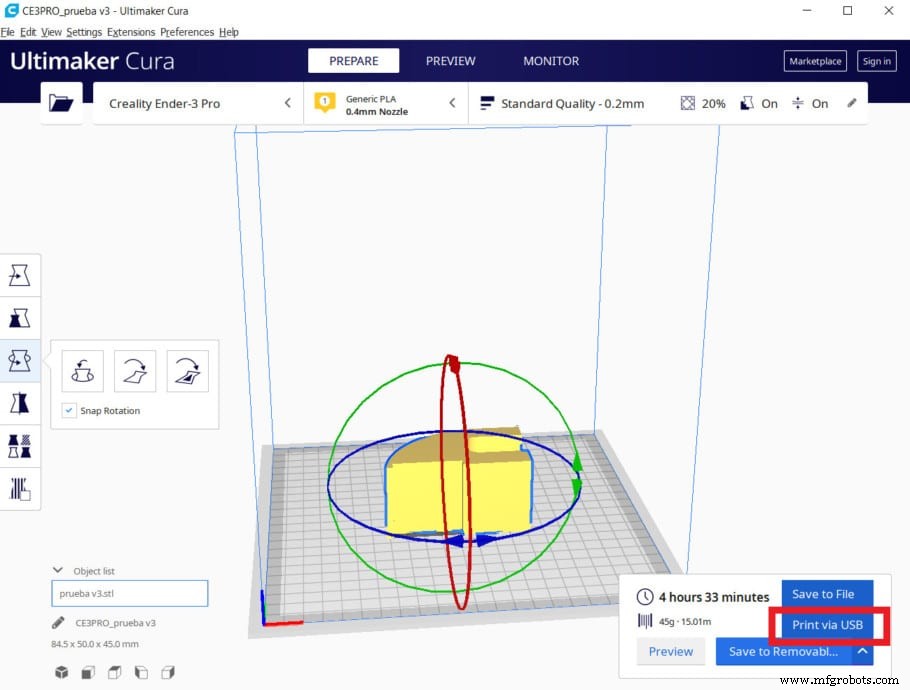
- 请勿断开 USB 数据线或关闭计算机、停用睡眠模式以及屏幕保护程序(计算机需要 100% 处于活动状态,否则打印会停止)。
例如,当使用 Cura 通过 USB 打印时,您实际上可以控制很多打印机本身;您可以移动 X、Y 和 Z 轴,将床和喷嘴预热到任意温度,查看打印时间,甚至发送 G 代码。
请记住,不要让计算机进入睡眠状态甚至打开屏幕保护程序非常重要,所有这些都需要完全停用,否则一旦计算机不再 100% 处于活动状态,打印就会停止。
使用 Pronterface 通过 USB 打印
就像要使用 Cura 通过 USB 打印并远程控制打印机一样,您需要安装 CH340 驱动程序,您还必须执行相同操作才能使用 Pronterface 进行打印。另外,您还需要下载 Pronterface。
通过 USB 打印需要什么:
- Pronterface(解压.EXE并打开,无需安装。)
- CH340 驱动程序(这些驱动程序通常存储在随附的 SD 卡中,但我的没有附带 .EXE 文件,所以我必须从我刚刚链接到的站点下载它)。
注意 :要下载 Pronterface,您需要按照我刚刚提供的链接,向下滚动并单击与您的操作系统版本(Windows 64 位、MacOS 等)匹配的下载链接。
以下是使用 Pronterface 通过 USB 打印的方法:
- 安装 CH340 驱动程序(通常附带 SD 驱动器)。
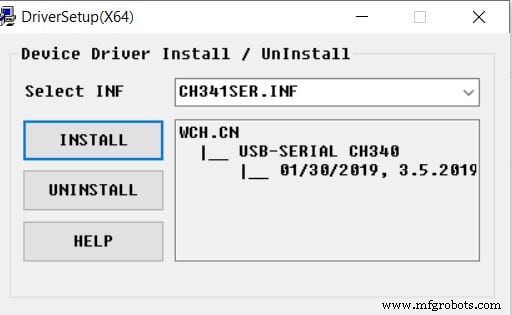
- 使用 USB 转微型 USB 电缆将打印机连接到计算机。
- 打开您选择的切片器,使用所需设置导入和切片 3D 模型,然后以 .gcode 格式导出文件。
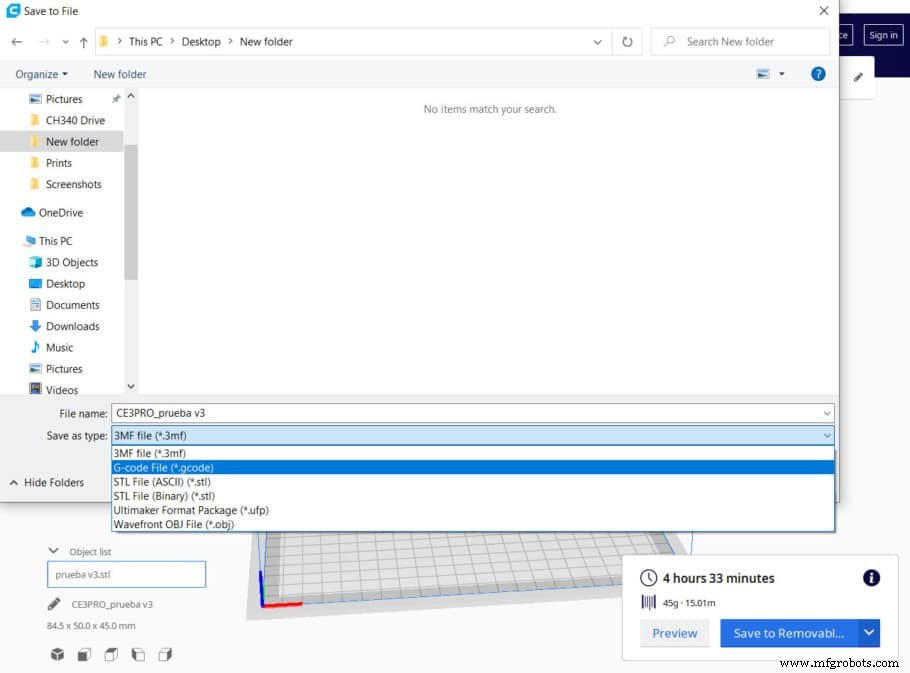
- 打开 Printerface 并确保将端口设置为可能的最高端口(在我的情况下为 COM3),并将波特率设置为打印机所需的端口(我的 Ender 3 Pro 上为 115200)。
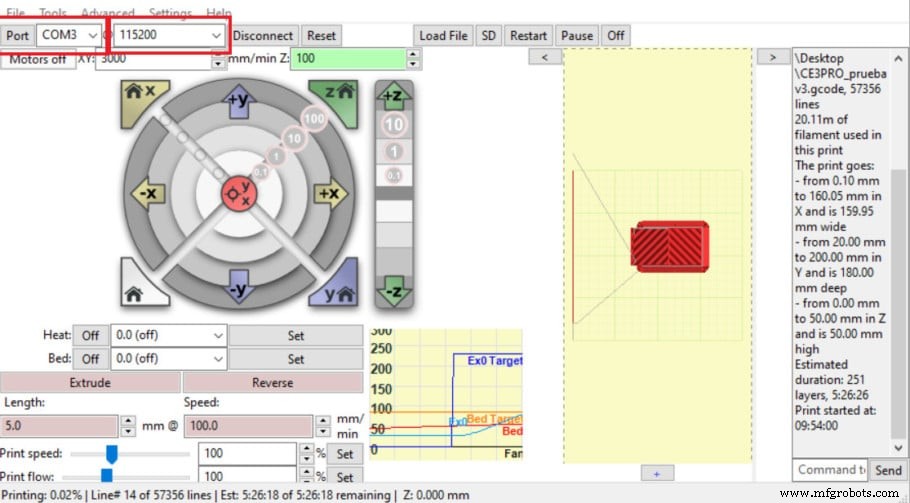
- 点击连接(如果无法连接,请尝试其他波特率)。
- 加载 .gcode 文件并预热床和喷嘴(使用 Pronterface 或通过打印机的固件)。
- 点击“打印”(开始打印大约需要一分钟)。
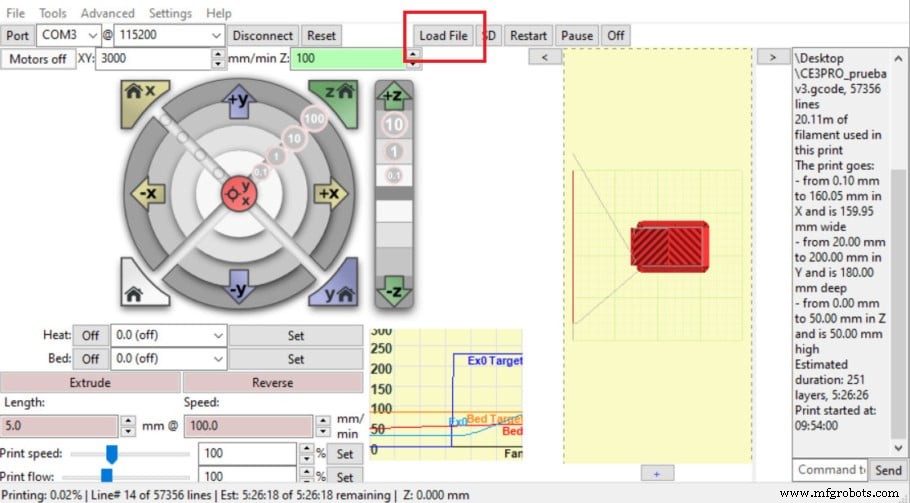
- 请勿断开 USB 数据线或关闭计算机、停用睡眠模式以及屏幕保护程序(计算机需要 100% 处于活动状态,否则打印会停止)。
Pronterface,就像 Cura 一样,允许您移动 X、Y 和 Z 轴,并调整床和喷嘴温度。但是,Pronterface 还为您提供了对打印速度、打印流量的控制,甚至可以让您挤出一些耗材(也许您最近更换了耗材)。
为什么要通过 USB 打印而不是使用 SD 卡?
这是一个非常有道理的问题,我想你们中的大多数人可能都认为通过 USB 打印比使用 SD 卡要好得多,对吧?至少我以前是这么想的。
但是,通过 USB 打印时,您需要保持计算机开机,不仅如此,甚至不能激活屏幕保护程序,因为这会导致打印停止。
通过 USB 打印的唯一好处是您无需拖动 SD 卡即可进行打印,或者如果您有打印场,那就是另一回事了!通过 USB 打印的缺点似乎更大,因为您的打印无法完成的风险更高。
如果您不想经历我们为找到在 Ender 3 上创建高质量打印的理想设置而进行的所有试验和错误,那么请务必查看我们自己专门定制的 Cura 配置文件适用于 Ender 3 打印机系列(只需 7 美元即可获得所有这些打印机)。
查看我们的推荐产品部分

我们创建了一个推荐产品部分,可以让您消除猜测并减少研究打印机、灯丝或升级所花费的时间,因为我们知道这可能是一项非常艰巨的任务,而且通常会导致很多混乱.
我们只选择了少数我们认为对初学者、中级甚至专家都有好处的 3D 打印机,使决策更容易,并且列出的灯丝和升级都经过了我们的测试和精心挑选,因此您知道您选择的任何一个都会按预期工作。
3D打印
- 如何将 GrabCAD Print 与 Stratasys 3D 打印机连接
- Python Print() 语句:如何通过示例打印
- Python 换行:如何在 Python 中不使用换行进行打印
- 如何在不影响研发预算的情况下进行创新
- 如何将 Ender 3 连接到 WiFi:完整指南!
- Loud Ender 3、Pro 还是 V2?以下是如何让它安静下来!
- 如何更换 Ender 3 (Pro &V2) 上的喷嘴!
- Ender 3:如何清洁喷嘴(疏通)!
- 3D 打印:您应该多久更换一次喷嘴?
- Ender 3 Z 偏移;如何调整它!
- Ender 3 X 轴下垂;如何解决!
- 安德 3 床平整问题;如何修复它们!


